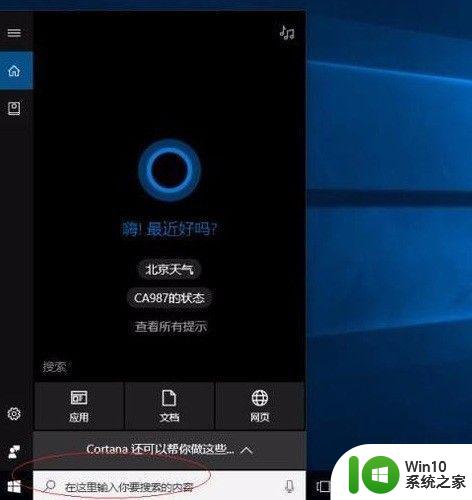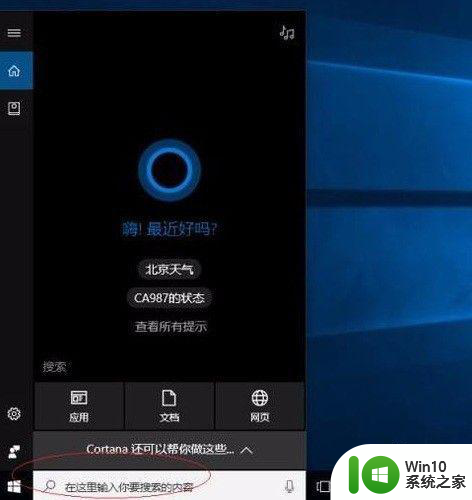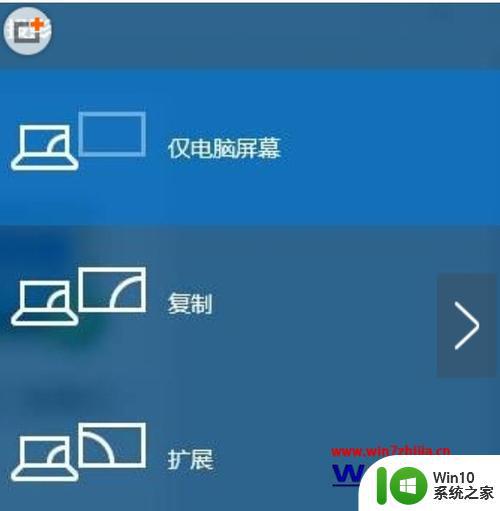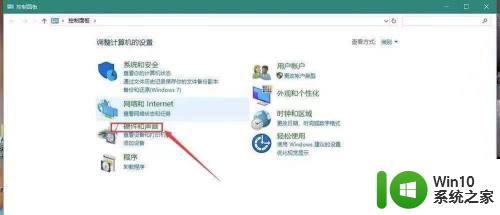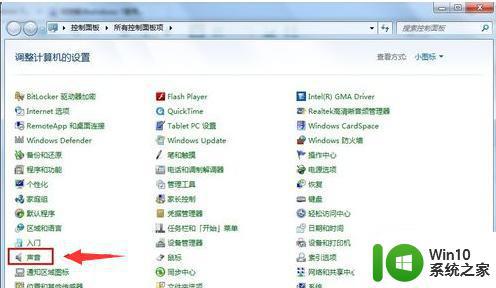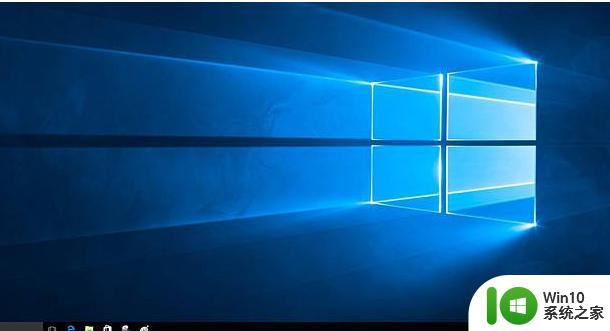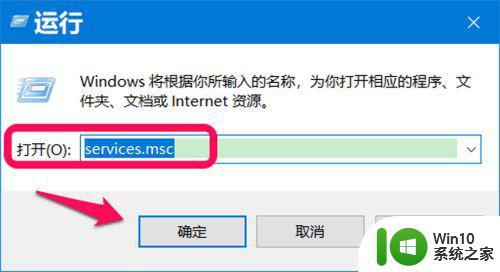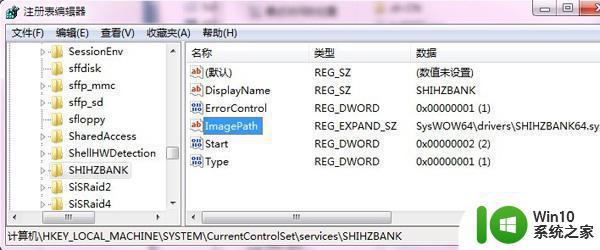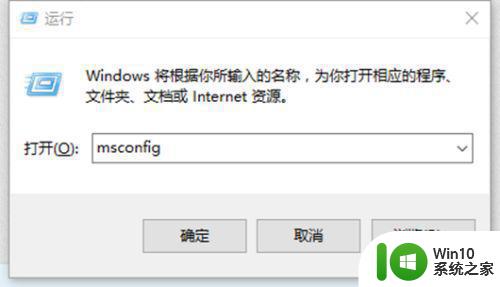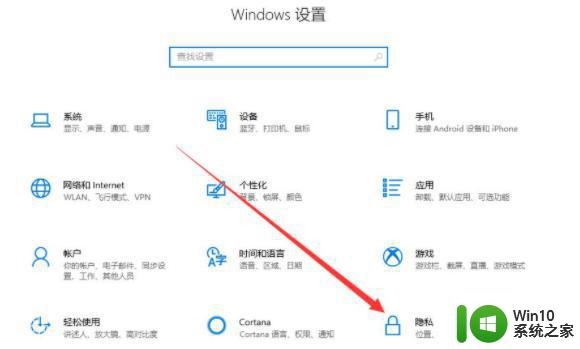win10雷蛇驱动检测不到鼠标怎么办 win10雷蛇检测不出鼠标怎么办
更新时间:2023-02-15 09:01:24作者:yang
在电脑上,我们最常见的就是电脑一些连接问题或者驱动问题,最近有win10系统用户在雷蛇检测时却一直没有识别出现,雷蛇自己的鼠标也是无法检测到,那么win10雷蛇检测不出鼠标怎么办呢,下面小编给大家分享解决该问题的方法。
解决方法:
1、首先就是打开桌面上的搜索框,如下图所示。
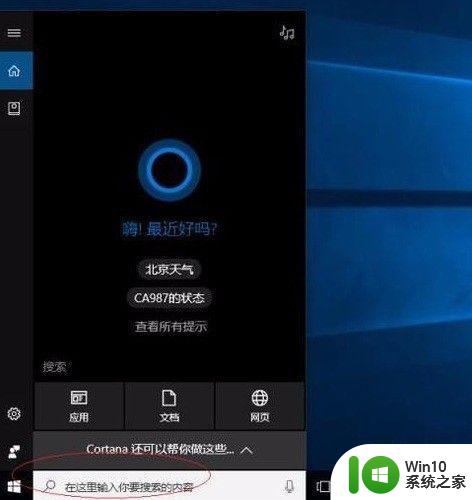
2、然后就是在搜索框中输入【控制面板】,如下图所示。

3、接着就是打开了【控制面板】界面,点击界面中右上方的【查看方式】下的【大图标】,如下图所示。
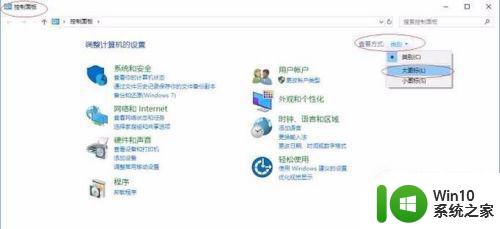
4、然后就是点击出现的页面中的【设备管理器】,如下图所示。
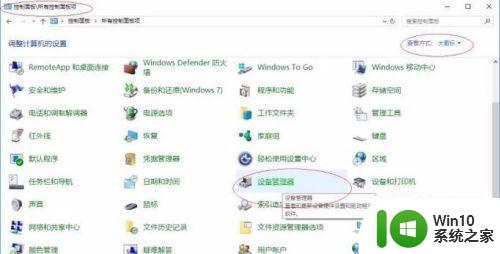
5、接着就是点击弹出的【设备管理器】对话框中的【鼠标和其他指针选项】,如下图所示。
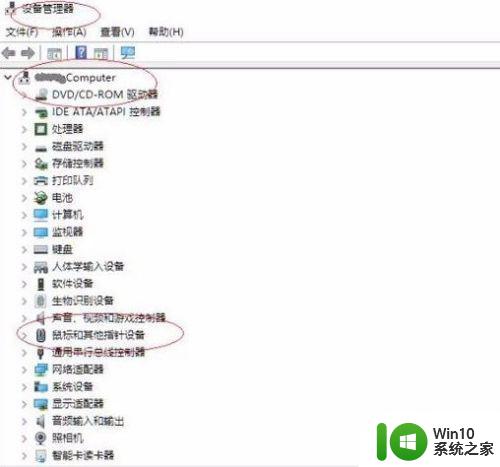
6、然后就是右击【HID-compliant mouse】,选择【更新驱动程序】,如下图所示。
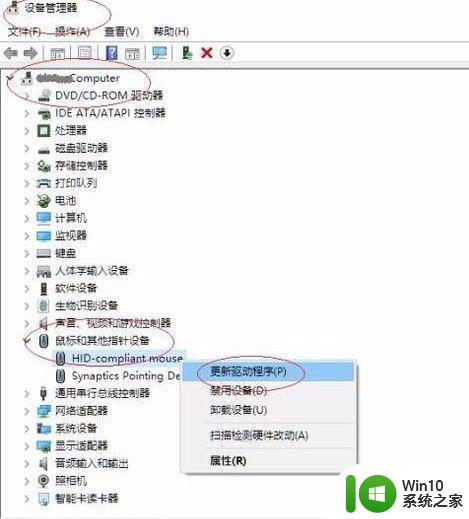
7、最后点击弹出的界面中的【浏览我的计算机以查找驱动程序软件】,就可以解决问题了,如下图所示。
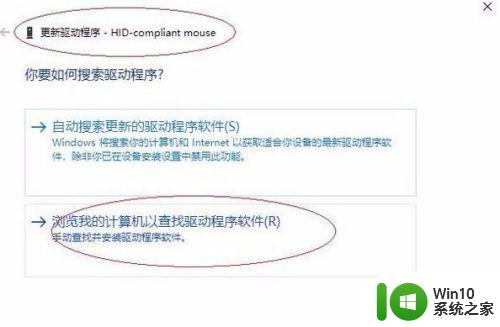
以上就是win10雷蛇检测不出鼠标的解决方法,不要怎么办的话,可以按上面的方法来进行解决。